Promozione webinar
Il template Promozione webinar ti aiuta a impostare una serie di messaggi per pubblicizzare il tuo webinar da inviare subito dopo l’invito al webinar stesso. Ciò è utile quando vuoi inviare promemoria personalizzati con contenuti pensati per catturare l’interesse dei contatti in relazione al tuo evento. Puoi impostare gli elementi nel template in modo da:
- assegnare tag a tutti coloro che hanno ricevuto l’invito
- assegnare tag specifici per aiutarti a distinguere chi si è registrato da chi non si è registrato per le comunicazioni future
- inviare messaggi di follow-up a intervalli regolari a chi si è registrato al webinar. Nota: il ritardo dell’elemento Attendi è stato preimpostato al valore consigliato.
- inviare un promemoria ai contatti che non si sono registrati.
Panoramica del template
Categoria: Webinar ed eventi
Elementi nel template: 11
Numero minimo di elementi da configurare: 7
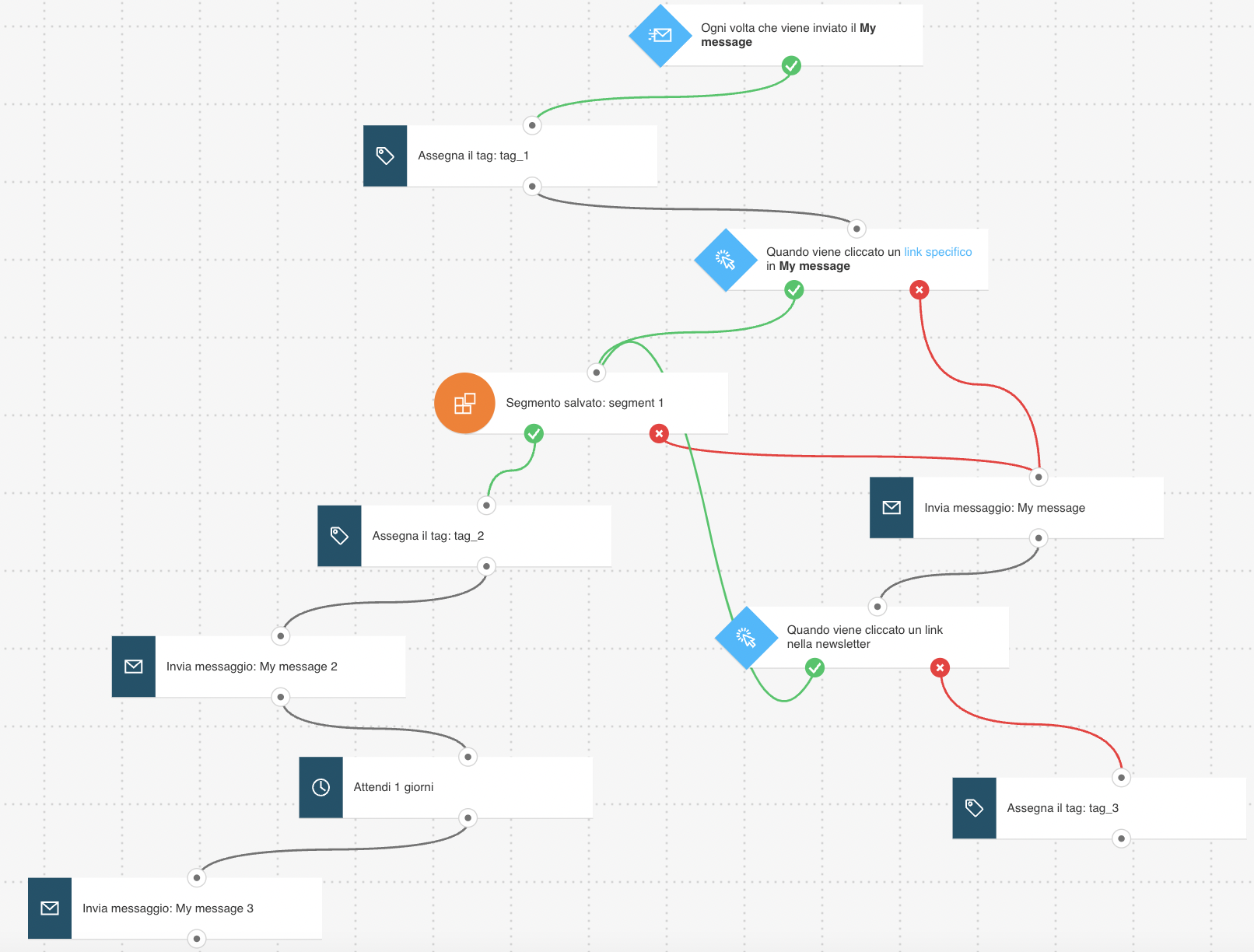
Ecco cosa ti servirà per configurare gli elementi e pubblicare il template come workflow:
- un invito al webinar programmato che innescherà il workflow;
- un messaggio di automation o un messaggio (o bozza) che può essere usato come messaggio di automation;
- (Facoltativo) tag. Puoi creare i tag man mano che costruisci il workflow, ma è consigliabile avere già un piano di tagging di base.
Configurare il template
Se stai usando i promemoria automatici in Webinar, assicurati di iniziare il workflow in modo tale da farlo finire prima che i promemoria automatici vengano inviati.
Dovrai configurare tutti gli elementi disabilitati. La condizione Link cliccato? è preimpostata per qualsiasi newsletter/link. La condizione Messaggio inviato è preimpostata per qualsiasi messaggio. Puoi modificare le impostazioni in base alle tue esigenze. Clicca su un elemento per aprire la scheda Proprietà. Nota: l’elemento Attendi e le impostazioni temporali nella condizione Link cliccato? sono state preimpostate con il ritardo consigliato.
Nota: Condizione: è stato fatto clic sull’elemento Attendi e le impostazioni dell’ora sono state preimpostate sul ritardo consigliato.
- Nella condizione Messaggio inviato, seleziona il messaggio che innescherà il workflow. Di solito si tratta dell’invito al webinar con un link di registrazione.
- Nell’azione Tag, seleziona il tag da assegnare ai contatti, ad es. “invito inviato”.

- Nella condizione Link cliccato, usa gli elenchi a discesa per selezionare l’invito e il link.
Targetizzare le persone che si sono registrate
- Imposta il filtro Segmento dinamico collegato al connettore “se sì” (verde) di Link cliccato.

Nell’elemento Proprietà, scegli il segmento che hai salvato in precedenza. Per creare il segmento, devi prima utilizzare la ricerca avanzata. Vai su Contatti -> Mostra tutti i contatti -> Ricerca avanzata e poi clicca su Aggiungi condizione. Le condizioni devono essere impostate su: “azioni di contatto -> webinar -> partecipato -> iscritti e azioni di contatto -> webinar -> non partecipato -> partecipante”. In questo modo puoi essere certo di monitorare tutti coloro che si sono registrati.
Se hai bisogno di un nuovo segmento di destinazione, puoi anche fare clic su Crea nuovo segmento nell’elemento Proprietà:
- Per scopi di monitoraggio, seleziona il tag che vuoi assegnare nell’azione Tag. Per esempio, puoi assegnare alle persone il tag “utente registrato”.

- Per le due azioni Invia messaggio, usa gli elenchi a discesa per selezionare i messaggi che desideri utilizzare per pubblicizzare il webinar.

Targetizzare le persone che non si sono registrate
- Per l’azione Invia messaggio collegata al connettore “se no” (rosso) di Link cliccato, seleziona il promemoria con il link di registrazione.

- Nella condizione Link cliccato, usa gli elenchi a discesa per selezionare il messaggio di promemoria e il link. Le persone che cliccano sul link inizieranno automaticamente a ricevere i messaggi di follow-up.
- Nell’azione Tag, seleziona il tag da assegnare ai contatti che non si sono registrati.
Completare l’impostazione
Clicca su Pubblica quando hai finito di configurare il template oppure Salva e esci se vuoi completare le modifiche in un secondo momento (comparirà come bozza nella pagina Gestisci workflow).
Workflow correlati
Link correlati
- Come funziona la condizione Messaggio inviato?
- Come faccio a usare l’azione Tag in un workflow?
- Come faccio a usare i tag?
- Come funziona un messaggio di marketing automation?
- Come funziona la condizione Link cliccato?
- Come funziona il filtro Segmento dinamico?
- Come faccio a creare un webinar?
- Posso inviare inviti ai webinar alle persone che non sono nella mia lista di iscritti?




